Si ve un cuadro de diálogo que indica que la aplicación no ha podido iniciarse con el código de error 0xc000007b cuando intenta iniciar un programa o juego, significa que la aplicación es incompatible con la arquitectura de su PC con Windows 10. El código de error 0xc000007b significa ESTADO FORMATO DE IMAGEN NO VÁLIDO, que deja claro que esto se debe a la mezcla de 32 bits con 64 bits. Cuando un usuario de Windows intenta ejecutar cualquier aplicación o juego destinado a un sistema de 64 bits en un Windows de 32 bits, aparece automáticamente el error 0xc000007b. Además, si el error apunta a NTStatus.h, significa que el archivo puede estar dañado. El mensaje de error se lee así:
Error de aplicación 0xc000007b. Haga clic en Aceptar para salir de la aplicación .

Solucione el error 0xc000007b al iniciar juegos y aplicaciones en Windows 10
Echemos un vistazo a cómo corregir el error 0xc000007b al iniciar juegos y aplicaciones en Windows 10. Para ello, debe instalar componentes adicionales como DirectX, NET Framework y Microsoft Visual C ++. También comprobaremos y restauraremos los archivos del sistema de Windows.
1. Instale una aplicación o un juego con derechos de administrador.
Reinicie su PC con Windows 10 y luego instale la aplicación con derechos de administrador.
- Haga clic derecho en la aplicación y luego seleccione " Ejecutar como administrador " e instálela. En la mayoría de los casos, esto corrige el error 0xc000007b.
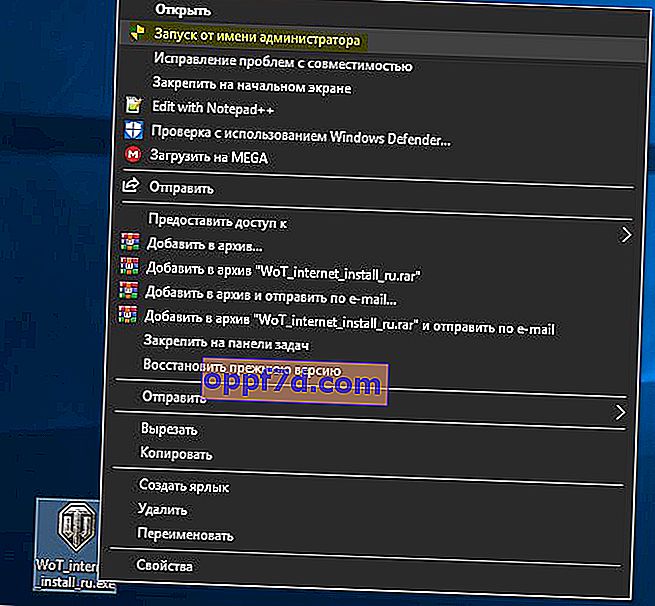
2. Instale actualizaciones adicionales
Muchas aplicaciones y juegos requieren controladores y soporte de software para funcionar correctamente. Durante la instalación, generalmente se instalan y actualizan automáticamente, pero no siempre. Esto se aplica especialmente a las versiones pirateadas descargadas de torrents. A continuación se muestran los pasos que debe instalar para corregir el error 0xc000007b al iniciar una aplicación o juego en Windows 10/7.
Paso 1. Instale controladores calificados
Algunas aplicaciones y juegos de gran volumen deben tener controladores correctos y válidos para funcionar. No funcionarán con controladores genéricos. Microsoft tiene pruebas de laboratorio de calidad de hardware de Windows (pruebas WHQL) . Esto asegura que los controladores respondan al funcionamiento correcto y se prueben adecuadamente antes de la certificación. Por lo tanto, cuando instale controladores, asegúrese de que sean controladores calificados para ese Windows.
- Verifique los controladores en el Administrador de dispositivos y actualícelos a través de Windows 10 Update.
Paso 2. Actualiza o instala DirectX
Microsoft DirectX es un conjunto de tecnologías desarrolladas por Microsoft para proporcionar aceleración de hardware para aplicaciones multimedia pesadas, como juegos 3D y video HD. Aunque Windows 10 tiene DirectX 12, la versión anterior del sistema usaba DirectX 11 y 9.
- Microsoft DirectX Runtime proporciona actualizaciones a la versión 9.0cy versiones anteriores de DirectX. <- descárguelo inmediatamente.
- Los usuarios del foro de MSDN informan que es necesario instalar DirectX End-User Runtimes (marzo de 2009).
- Si los paquetes anteriores no ayudaron, instale DirectX End-User Runtimes (junio de 2010).
Paso 3. Instale o actualice .NET Framework
Esta estructura es utilizada por la aplicación y los juegos durante el desarrollo. Esto significa que sin archivos de tiempo de ejecución adicionales instalados en su PC con Windows 10, la aplicación no se iniciará. En Windows 10, Microsot NET Framework ya está instalado en el sistema de forma predeterminada, pero hay ocasiones en las que se eliminan o algunos de los archivos están dañados. También vale la pena señalar que las versiones anteriores, como 3.5 y anteriores, no están presentes en el sistema.
- Vaya al sitio oficial de microsoft y descargue NET Framework.
- Vea cómo habilitar y usar NET Framework 2.0 3.0 y 3.5 en Windows 10.
Paso 4. Instale Microsoft Visual C ++
Visual instalará todos los archivos DLL necesarios y corregirá el error de inicio de la aplicación 0xc000007b. Nota importante, antes de instalar los componentes de Visual, debe quitar los antiguos, si los hubiera. Vaya a desinstalar programas y verifique.
- Microsoft Visual C ++ 2010 SP1
- Visual C ++ para Visual Studio 2012
- Visual C ++ para Visual Studio 2013
3. Comprobación y reparación de archivos dañados
A veces, los archivos del sistema dañados pueden dar error 0xc000007b al iniciar la aplicación. Ejecutemos un escaneo y restauremos los archivos del sistema, si corresponde.
- Ejecute el símbolo del sistema como administrador e introduzca el comando
sfc /scannow.

